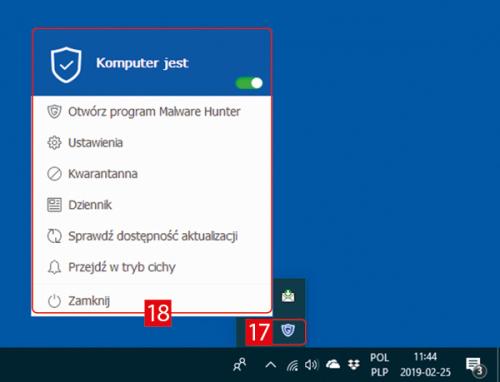Polowanie na robale

Aplikacja Malware Hunter Pro ma za zadanie chronić komputer przed atakami złośliwego oprogramowania oraz dbać o stabilność i wydajność systemu operacyjnego. Program zabezpiecza w czasie rzeczywistym przed niemal wszystkimi rodzajami zagrożeń. Chroni prywatność, skanuje dyski twarde oraz pliki pobierane z internetu, usuwa znalezione szkodniki, czyści rejestr i przyspiesza działanie Windowsa. Wersja Pro wyposażona jest m.in. w terminarz, dzięki czemu automatycznie uruchamia skanowanie w określonych odstępach czasu. Malware Hunter Pro wyposażony jest w intuicyjny, częściowo spolszczony interfejs. Program może współpracować z innym, zainstalowanym pakietem ochronnym, pełniąc rolę dodatkowego zabezpieczenia komputera.

Skanowanie systemu w poszukiwaniu wirusów to pierwsza z czynności, które powinny zostać wykonane zaraz po zainstalowaniu i zarejestrowaniu programu. Wskaż kartę Skanowanie (1), następnie kliknij ikonę Pełne skanowanie (2). Program przeprowadzi kontrolę plików systemowych, aplikacji, wpisów autostartu, sterowników i rejestru. Skanowanie może być długotrwałe. W każdej chwili możesz je wstrzymać lub zakończyć.
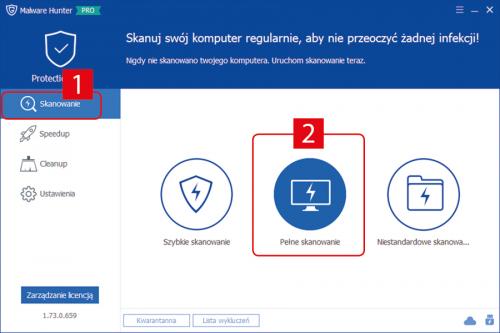

Po zakończeniu kontrolowania wykryte nieprawidłowości wyświetlą się w postaci listy (3). Aby usunąć niepotrzebne bądź zainfekowane pliki, wciśnij Resolve (4) i Zakończ. Pojawią się szczegółowe informacje dotyczące przeprowadzonego skanowania. Jeszcze więcej danych uzyskasz, klikając przycisk Dziennik . Do okna głównego powrócisz, wybierając Zakończ.
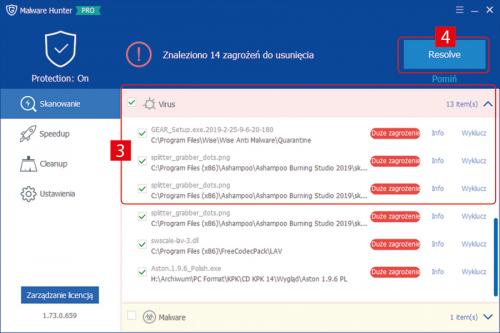

Aby sprawdzić stan programu, w oknie głównym kliknij ikonę Protection: On (5) . W polu obok znajdziesz przełączniki umożliwiające włączanie i wyłączanie poszczególnych modułów bezpieczeństwa, m.in. skanera pobieranych plików (6), ochrony podłączanych dysków USB (7)(8).
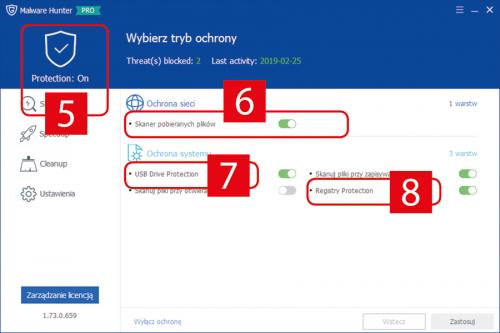

Malware Hunter Pro umożliwia też przeprowadzenie konserwacji Windowsa. Wybierz kartę Speedup (9). W głównej części okna pojawi się lista elementów, które są uruchamiane podczas startu systemu, np.
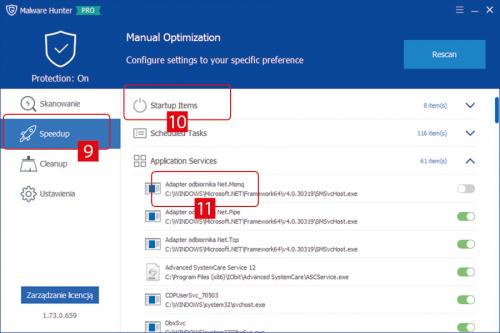

Wybierz kolejną kartę Cleanup (12). Dostępne tu narzędzia służą do oczyszczania systemu ze zbędnych plików. Rozwiń np. grupę Plug-in Cleanup (13). Narzędzia z tej grupy usuwają niepotrzebne dodatki do aplikacji i przeglądarek stron WWW. Aby uruchomić skanowanie dysków, naciśnij przycisk Scan (14).
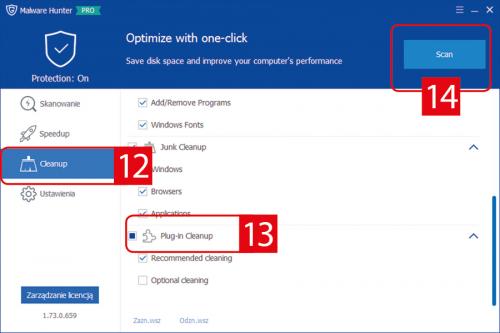

Przeprowadzona zostaje kontrola dysków. Po zakończeniu skanowania pojawią się informacje o tym, ile zostało zlokalizowanych nieprzydatnych elementów (15). Aby usunąć je z systemu, wciśnij Clean up (16). Po zakończeniu wywołana zostanie plansza z komunikatem. Zamknij ją, klikając Zakończ.
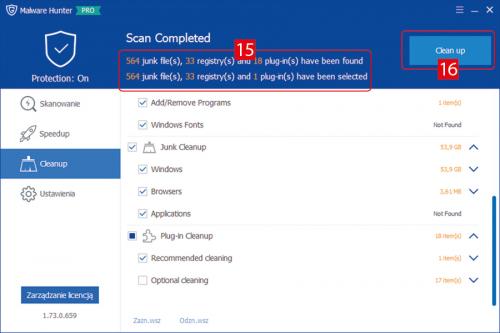

Podczas pracy programu Malware Hunter Pro, w systemowym zasobniku cały czas dostępna jest jego ikona (17). Wywołuje ona podręczne menu (18) zawierające polecenia, dzięki którym można otworzyć okno główne i uzyskać dostęp do najważniejszych funkcji aplikacji.